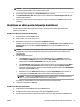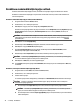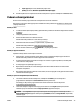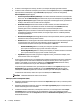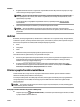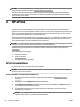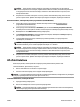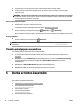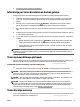User Guide
3. Izveidojiet jaunu e-pasta ziņojumu un pēc tam pievienojiet failu, ko vēlaties drukāt.
4. Ievadiet printera e-pasta adresi ziņojuma rindā “To” (Kam) un pēc tam atlasiet e-pasta ziņojuma
sūtīšanas opciju.
PIEZĪME. HP ePrint serveris neakceptē e-pasta drukas darbus, ja laukos "To" (Adresāts) un "Cc" (Kopija)
ir iekļautas vairākas e-pasta adreses. Laukā “To” (Kam) ievadiet tikai sava HP printera adresi. Neievadiet
nevienu papildu e-pasta adresi citos laukos.
Printera e-pasta adreses atrašana
1. Pārliecinieties, vai jums ir izveidots ePrint konts.
Lai pieteiktos kontam, apmeklējiet Pievienots HP šeit: www.hpconnected.com .
2.
Printera vadības panelī nospiediet kopā pogu ( HP ePrint ) un ( Informācija ).
Printeris izdrukā informācijas lapu, kurā iekļauts printera kods un norādījumi, kā pielāgot e-pasta adresi.
HP ePrint izslēgšana
▲
Printera vadības panelī nospiediet pogu ( HP ePrint ).
PIEZĪME. Informāciju par visu tīmekļa pakalpojumu noņemšanu skatiet šeit: Tīmekļa pakalpojumu
noņemšana.
Tīmekļa pakalpojumu noņemšana
Lai noņemtu tīmekļa pakalpojumus, veiciet šādas darbības:
1. Atveriet iegulto tīmekļa serveri (EWS). Plašāku informāciju skatiet sadaļā Iegultā tīmekļa servera
atvēršana.
2. Noklikšķiniet uz cilnes Web Services (Tīmekļa pakalpojumi) un pēc tam sadaļā Web Services Settings
(Tīmekļa pakalpojumu iestatījumi) noklikšķiniet uz Remove Web Services (Noņemt tīmekļa
pakalpojumus).
3. Noklikšķiniet uz Remove Web Services (Noņemt tīmekļa pakalpojumus).
4. Noklikšķiniet uz Yes (Jā), lai tīmekļa pakalpojumus noņemtu no printera.
5 Darbs ar tintes kasetnēm
Šajā nodaļā ir aprakstītas šādas tēmas:
●
Informācija par tintes kasetnēm un drukas galviņu
●
Tintes aptuvenā līmeņa pārbaude
●
Tintes kasetņu nomaiņa
●
Tintes kasetņu pasūtīšana
●
Drukas izejmateriālu glabāšana
40 4. nodaļa. HP ePrint LVWW